windows10任务管理器怎么打开 win10电脑任务管理器在哪里打开
我们可以在win10电脑的任务管理器中管理电脑中的各个进程,有些用户就想要在win10电脑中开启任务管理器来管理电脑的进程,但是却不知道win10电脑任务管理器在哪里打开,今天小编就给大家带来windows10任务管理器怎么打开,操作很简单,大家跟着我的方法来操作吧。
推荐下载:win10精简系统
方法如下:
方法一:热键Ctrl+Shift+Esc(通用)
1、同时按住键盘上的Ctrl+Shift+Esc三个组合键;

2、这时候就会直接打开任务管理器,适用所有win系统。
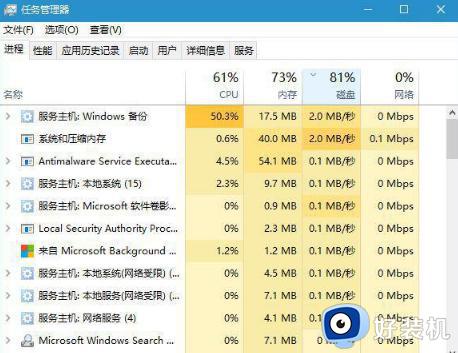
方法二:热键Ctrl+Alt+Delete(通用)
1、同时按住键盘上的Ctrl+Alt+Delete三个组合键;

2、这时候会进入这个界面,点击【任务管理器】即可打开,这个也是通用方法,比方法一复杂。
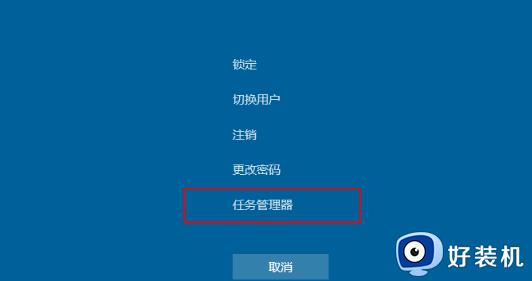
方法三:右键任务栏(通用)
1、windows系统桌面底部的任务栏,鼠标右键点击任务栏;
2、这个时候弹出右键菜单,点击【任务管理器】或【启动任务管理器】即可打开。
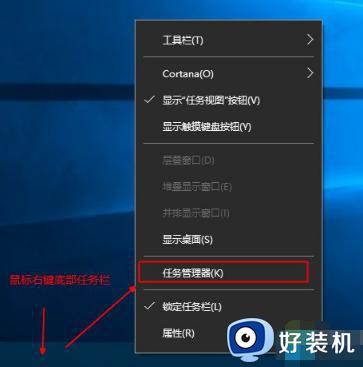
方法四:系统目录打开(通用)
1、进入C:WindowsSystem32目录,找到taskmgr.exe,双击打开;

2、或者按windows+r打开运行,输入taskmgr.exe回车打开。
方法五:Win+X快捷菜单
1、右键左下角的开始按钮,或者按下Win+X组合键;
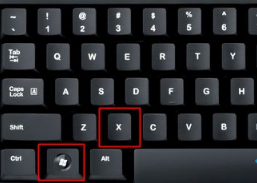
2、打开快捷菜单,点击【任务管理器】即可打开。
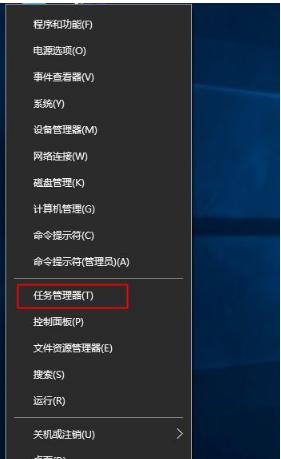
方法六:Win+Q快速搜索
1、以win10为例,在搜索框输入【任务管理器】,出现了最佳匹配的【任务管理器】,点击打开。
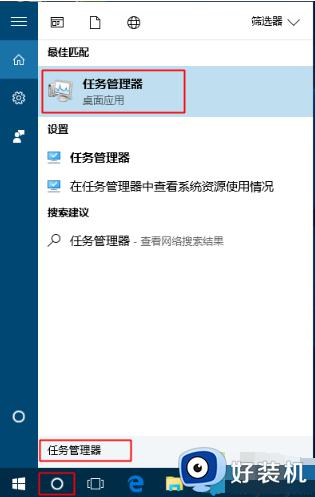
以上就是windows10任务管理器怎么打开的全部内容,如果有遇到这种情况,那么你就可以根据小编的操作来进行解决,非常的简单快速,一步到位。
windows10任务管理器怎么打开 win10电脑任务管理器在哪里打开相关教程
- windows10怎么打开任务管理器 win10任务管理器的打开方法
- windows10怎么打开任务管理器 windows10任务管理器如何开启
- win10如何打开任务管理器 win10开启任务管理器的方法
- win10电脑如何打开任务管理器 windows10怎样打开任务管理器
- windows10任务管理器打不开如何修复 win10任务管理器打不开怎么办
- win10在哪打开任务管理器 win10快速打开任务管理器的多种方法
- win10任务管理器无法打开怎么办 win10任务管理器打不开解决方法
- win10打开任务管理器快捷键是哪个 win10快捷键打开任务管理器的方法
- win10死机打不开任务管理器为什么 win10死机打不开任务管理器的解决方法
- Win10任务管理器快捷键怎么按 Win10用快捷键打开任务管理器的方法
- win10拼音打字没有预选框怎么办 win10微软拼音打字没有选字框修复方法
- win10你的电脑不能投影到其他屏幕怎么回事 win10电脑提示你的电脑不能投影到其他屏幕如何处理
- win10任务栏没反应怎么办 win10任务栏无响应如何修复
- win10频繁断网重启才能连上怎么回事?win10老是断网需重启如何解决
- win10批量卸载字体的步骤 win10如何批量卸载字体
- win10配置在哪里看 win10配置怎么看
win10教程推荐
- 1 win10亮度调节失效怎么办 win10亮度调节没有反应处理方法
- 2 win10屏幕分辨率被锁定了怎么解除 win10电脑屏幕分辨率被锁定解决方法
- 3 win10怎么看电脑配置和型号 电脑windows10在哪里看配置
- 4 win10内存16g可用8g怎么办 win10内存16g显示只有8g可用完美解决方法
- 5 win10的ipv4怎么设置地址 win10如何设置ipv4地址
- 6 苹果电脑双系统win10启动不了怎么办 苹果双系统进不去win10系统处理方法
- 7 win10更换系统盘如何设置 win10电脑怎么更换系统盘
- 8 win10输入法没了语言栏也消失了怎么回事 win10输入法语言栏不见了如何解决
- 9 win10资源管理器卡死无响应怎么办 win10资源管理器未响应死机处理方法
- 10 win10没有自带游戏怎么办 win10系统自带游戏隐藏了的解决办法
